Dynamická tapeta je zajímavou novinkou MacOS Mojave, díky které se mění tapeta plochy
Pro instalaci dynamických tapet na váš Mac nepotřebujete ani verzi MacOS Mojave! Stejného účinku lze dosáhnout v jakékoli verzi Mac OS.
Reklama
Reklama
Nastavení dynamických tapet na libovolnou verzisystému, potřebujete sadu podobných tapet s různým osvětlením nebo barvami. Pokud můžete pracovat s Pixelmatorem nebo Photoshopem, můžete si takové tapety sami vytvořit. Jinak je lze jednoduše stáhnout, vytvořit pomocí funkce Time Lapse v iPhone nebo vybrat z vaší sbírky. Stačí pojmenovat soubory s obrázky v pořadí, v jakém by se měly změnit (například soubor 1, soubor 2, soubor 3 atd.). Pro dosažení nejlepšího účinku použijte 10 až 25 podobných obrázků. Efektu lze dosáhnout instalací změny tapety v jakékoli verzi Mac OS, počínaje Mac OS X.
Jak nastavit dynamickou tapetuMac OS
- Nejprve si připravte sadu podobných tapet, které budete používat. Můžete si stáhnout standardní tapety macOS Mojaveodtudneboodtud (zip-soubor)- uložte tyto tapety do jedné složky, takže později to pro vás bude pohodlnější.
- Nyní otevřete nabídku Apple a přejděte do System Preferences.
- Vyberte Desktop a spořič obrazovky a otevřete kartu Desktop.
- Přetáhněte celou složku nebo samotné obrázky do nabídky vlevo. Nebo můžete kliknout na ikonu „+“ ve stejné nabídce a vybrat tuto složku.
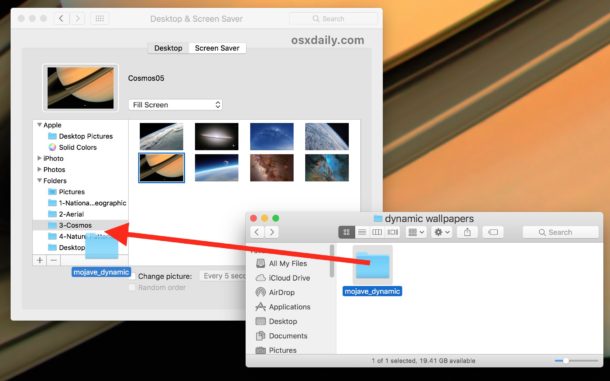

- Obrázky budou nahrány do sbírky tapet. Nyní klikněte na zaškrtávací políčko vedle položky „Změnit obrázek“ níže. V souladu s časem je lepší zvolit „každou hodinu“.


Reklama
Reklama
Všechno je tak jednoduché! Nyní se vaše tapeta Mac automaticky změní po celý den.
Funkci můžete vyzkoušet volbou „každých 5 sekund“ v řádku s časem - to prokáže podstatu její práce.
Ve videu níže je efekt zobrazen v akci:
Pokyny jsme použili pro MacOS Sierra, ale metoda bude fungovat na jakékoli verzi systému Mac OS X.
Reklama
Reklama
Stejného účinku lze dosáhnout pomocíJako spořič tapety, ale ne každý uživatel se s touto úlohou vypořádá. Můžete také nastavit obrázek GIF na tapetu pomocí programu třetí strany, ale bude to vyžadovat spoustu času a vytrvalosti.
Stačí nainstalovat MacOS Mojave apoužijte tuto funkci, ale zatím je tato verze ve vývoji a je k dispozici pouze verze beta. Před instalací nezapomeňte zálohovat počítač Mac.
Pokud chcete najít nové tapety, udělejte tomůže být na našem webu. Můžete také uložit svůj oblíbený obrázek ze sítě a poté jej vytvořit několika kopiemi, mírně změnit jejich barvu, jas atd.